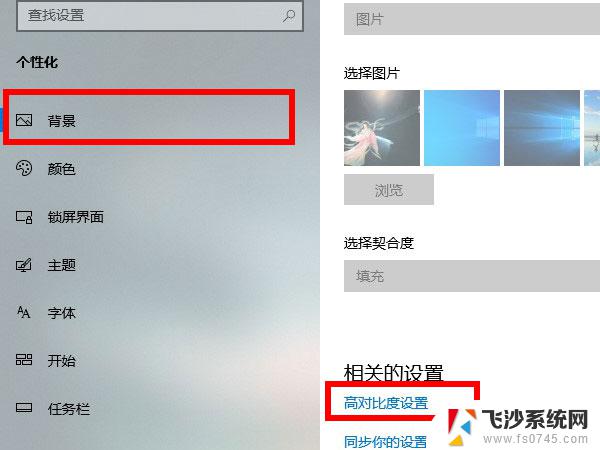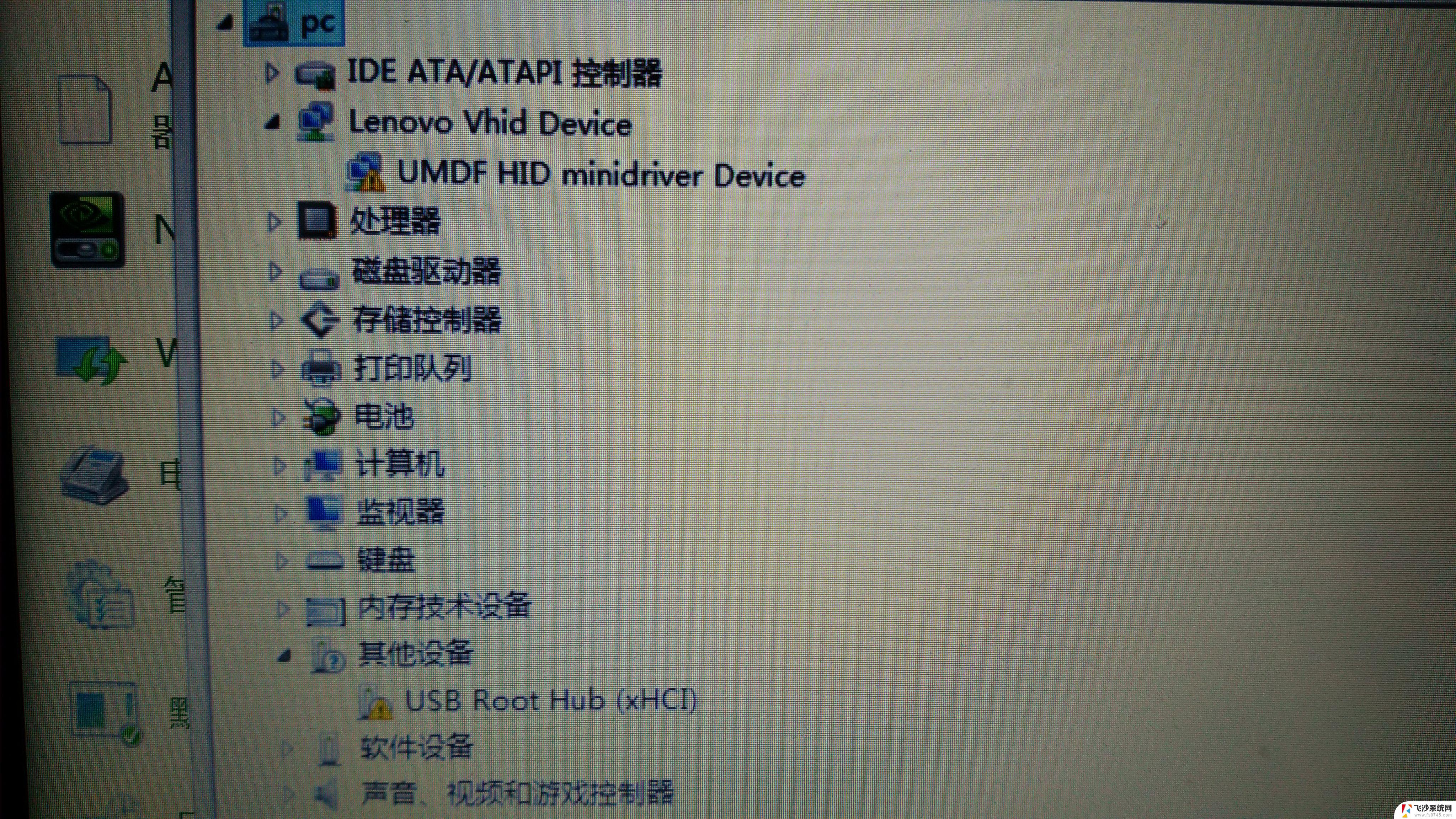鼠标失灵重启后又正常 鼠标滚轮失灵自行维修教程
近日有用户反映自己的电脑鼠标出现了失灵的情况,经过重启之后,鼠标又恢复了正常。另一位用户则遇到了鼠标滚轮失灵的问题。幸运的是通过自行维修,他成功解决了这一困扰。这引发了人们对于电脑硬件故障的关注和解决方法的探讨。在这个快节奏的社会中,我们需要不断学习和探索,才能更好地应对各种问题和挑战。

1、准备好以上工具,十字螺丝刀用来拆卸鼠标螺丝。平口螺丝刀用来撬开鼠标(有撬机棒更好),橡皮擦与软纸是修复滚轮失灵鼠标的强力工具,小刀是用来拆解滚轮坐标编码器的,当然也可以使用其他物品代替,只是效果没那么好罢了。



2、使用螺丝刀将鼠标拆开,鼠标上的螺丝孔一般是在标签下面,如果是卡扣式的鼠标就用平口螺丝刀掀开。

3、打开鼠标后,将内部的电路板拿出来(需要观察一下是否有卡扣卡住电路板,不能蛮力拆解),注意,有些鼠标电路板上依旧有螺丝,需要先把螺丝拆下才能拿出电路板。


4、电路板拿下后,把滚轮也拆下来放一边,导致滚轮失灵的是滚轮坐标编码器,下面着重对此部件进行修复。

5、用小刀片将滑轮坐标编码器上的四个触角压片撬开并弄直,将压片取下来,接着取下滚动触点。



6、先使用软纸分别擦拭固定触点与滚动触点的金属位置,将淤积灰尘或者油质拆除掉。接着使用橡皮擦的尖角轻轻擦拭固定触点与滚动触点的金属位置,将氧化部分擦出掉,如果橡皮擦太大,可以使用刀片将橡皮擦切下一小部分,使用镊子夹住来进行擦拭!擦拭完毕后,先将滑动触点放入固定触点。接着将压片安装上去,滑轮坐标编码器的安装上去,四个压片压下来固定好,滑轮装在滑轮坐标编码器上,将电路板放回鼠标底座,盖好外壳,上好螺丝,一切大功告成,鼠标滑轮又可以使用了。

相关具体:
鼠标滚轮失灵该怎么拆解维修?
rapod雷柏1010无线鼠标滚轮失灵怎么拆解?
雷柏1620无线鼠标滚轮失灵该怎么拆解维修?
以上就是关于鼠标失灵重启后又正常的全部内容,如果有出现相同情况的用户,可以按照以上方法来解决。